Phantomjs je skriptovatelný prohlížeč bez hlavy. Může být nezbytným pomocníkem při automatizovaném testování webových služeb, může generovat snímky obrazovky navštívené stránky, efektivně tisknout provoz při procházení stránky, abychom jmenovali alespoň některé její funkce. Phantomjs lze naskriptovat v JavaScriptu, takže se nemusíme učit další jazyk, pokud jej známe. Jeho vývoj je bohužel momentálně pozastaven, ale poslední stabilní verze je k dispozici ke stažení.
V tomto tutoriálu nainstalujeme phantomjs na RHEL 8 / CentOS 8 a spustíme jeden z příkladů dodaných s balíčkem, abychom viděli, jak náš nástroj funguje.
V tomto tutoriálu se naučíte:
- Jak stáhnout balíček phantomjs
- Jak extrahovat a umístit binární soubor na cestu
- Jak spustit ukázkový skript s phantomjs
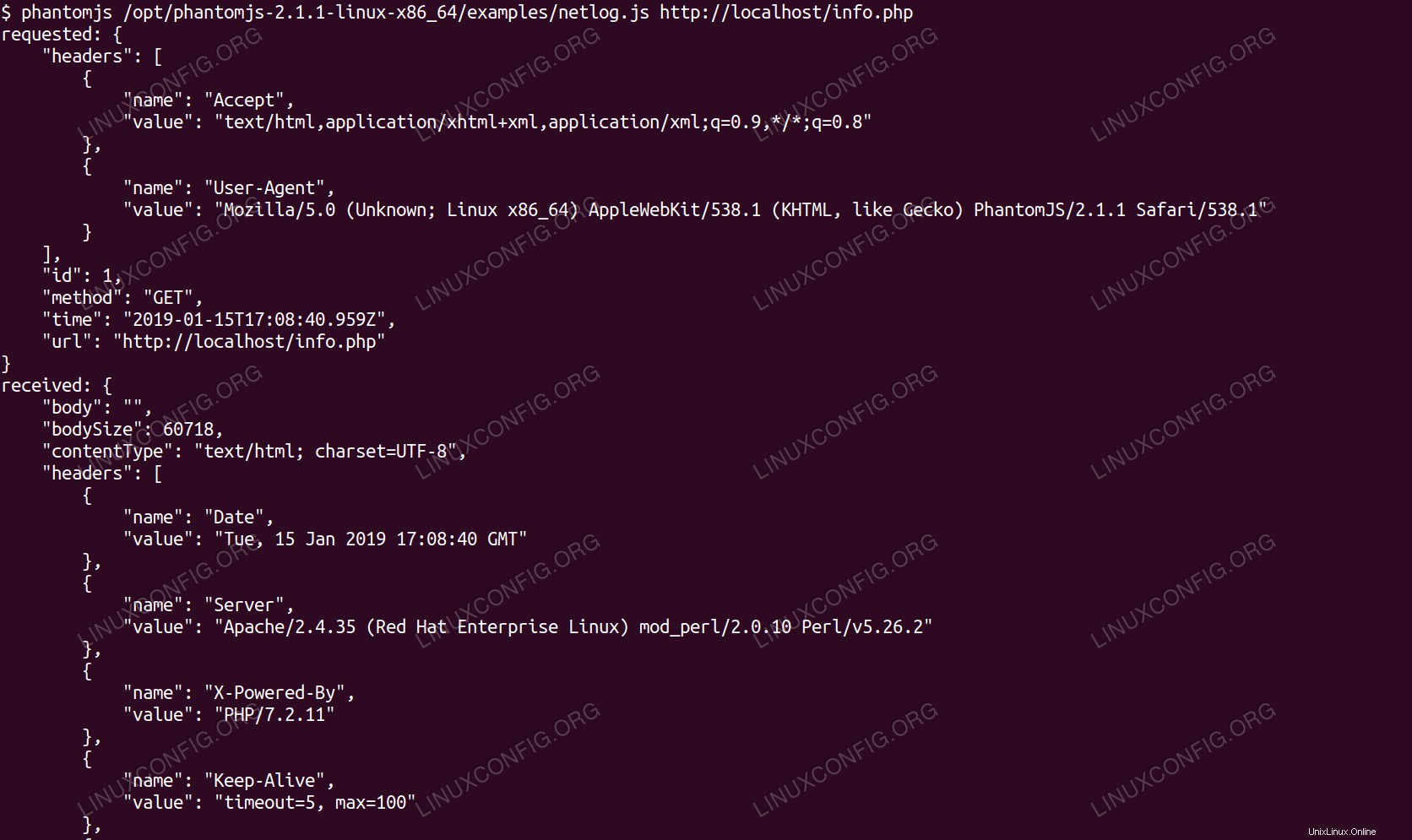 Spuštění ukázkového skriptu s phantomjs.
Spuštění ukázkového skriptu s phantomjs. Požadavky na software a použité konvence
| Kategorie | Požadavky, konvence nebo použitá verze softwaru |
|---|---|
| Systém | RHEL 8 / CentOS 8 |
| Software | Phantomjs 2.1.1 |
| Jiné | Privilegovaný přístup k vašemu systému Linux jako root nebo prostřednictvím sudo příkaz. |
| Konvence | # – vyžaduje, aby dané linuxové příkazy byly spouštěny s právy root buď přímo jako uživatel root, nebo pomocí sudo příkaz$ – vyžaduje, aby dané linuxové příkazy byly spouštěny jako běžný neprivilegovaný uživatel |
Jak nainstalovat phantomjs na RHEL 8 / CentOS 8 pokyny krok za krokem
Phantomjs je skutečně soběstačný. Pokud máme pár balíčků, které vyžaduje, nepotřebujeme root přístup k instalaci nástroje pro nás (tj. přístupný pouze našemu uživateli). Abychom zajistili, že tento nástroj bude moci používat každý uživatel systému, umístíme jej na cestu pro celý systém, což vyžaduje privilegovaného uživatele.
- Nejprve bychom měli zkontrolovat, zda máme požadované balíčky:
$ rpm -q glibcglibc-2.28-18.el8.x86_64$ rpm -q fontconfigfontconfig-2.13.1-2.el8.x86_64
Pokud ne, můžeme nainstalovat výše uvedené balíčky pomocí
dnf:# dnf nainstalovat glibc fontconfig
- Můžeme navštívit oficiální stránku pro stahování a najít adresu URL, kterou potřebujeme. V našem případě je to adresa balíčku pro Linux x86_64. Zadáme
/optadresář, kam uložíme binární soubor, příklady a soubory readmes:# cd /opt
A stáhněte si balíček pomocí
wget:# wget https://bitbucket.org/ariya/phantomjs/downloads/phantomjs-2.1.1-linux-x86_64.tar.bz2
- Dále rozbalíme archiv:
# tar -xvf phantomjs-2.1.1-linux-x86_64.tar.bz2
- Běžným místem pro uživatelem instalované (tj. nepocházející z repozitářů distribuce) binární soubory a nástroje je
/usr/local/bin. Na RHEL je také na každé$PATHve výchozím stavu. Do tohoto adresáře vytvoříme symbolický odkaz, a tak jej každý starý nebo nový uživatel najde pomocí jednoduchého automatického doplňování bash:# ln -s /opt/phantomjs-2.1.1-linux-x86_64/bin/phantomjs /usr /local/bin/phantomjs
- Pro testování máme
phantomjsna naší cestě můžeme zadat příkaz bez jakékoli cesty jako kterýkoli uživatel systému:$ phantomjs --version2.1.1
- Zatímco samotný binární soubor je nyní na naší cestě, příklady dodávané s distribuovaným balíčkem nikoli. Můžeme vyzkoušet náš nástroj spuštěním těchto příkladů, které nám mohou poskytnout začátek při psaní našich vlastních skriptů pro phantomjs. Níže uvedený příklad,
netlog.jsvytiskne veškerý provoz generovaný, když phantomjs navštíví webovou stránku, včetně informací v záhlaví a binárních dat. V našem případě jej spustíme proti slavnémuinfo.php(phpphpinfo();volané) obsluhované webovým serverem spuštěným lokálně.$ phantomjs /opt/phantomjs-2.1.1-linux-x86_64/examples/netlog.js http://localhost/info.php
Jsou nám poskytnuta všechna požadovaná a přijatá data, takže jednoduché volání, protože to vytvoří zdlouhavý výstup.
požadováno:{ "headers":[ { "name":"Accept", "value":"text/html,application/xhtml+xml,application/xml;q=0.9,*/*;q=0.8 " }, { "name":"User-Agent", "value":"Mozilla/5.0 (Neznámé; Linux x86_64) AppleWebKit/538.1 (KHTML, jako Gecko) PhantomJS/2.1.1 Safari/538.1" } ], " id":1, "method":"GET", "time":"2019-01-15T17:48:57.393Z", "url":"http://localhost/info.php"}přijato:{ " body":"", "bodySize":60718, "contentType":"text/html; charset=UTF-8", "headers":[ { "name":"Datum", "value":"Út, 15 ledna 2019 17:48:57 GMT" }, { "name":"Server", "value":"Apache/2.4.35 (Red Hat Enterprise Linux) mod_perl/2.0.10 Perl/v5.26.2" }, { "name":"X-Powered-By", "value":"PHP/7.2.11" }, { "name":"Keep-Alive", "value":"timeout=5, max=100" } , [...]